Eedomus y HomeKit
De eedomus - Documentación
Contenido |
Introducción
Apple HomeKit es un software de control domótico de Apple. Esta solución comprende la aplicación Casa y un sistema de comunicación con productos de terceros como eedomus. HomeKit también permite el uso del reconocimiento de voz Siri (ejemplo: "Enciende la lámpara del salón").
El controlador eedomus no es un producto certificado Homekit, pero ofrece soporte para la aplicación Casa a través del sistema de comunicación HomeKit (Apple, iPhone, iPad y HomeKit son marcas registradas de Apple).
Esta funcionalidad vio la luz hace sólo unos meses, por lo que puede que no funcione correctamente. En caso de problema, no dude en abrir un ticket en el servicio de soporte y siga las recomendaciones de esta página. Estamos trabajando en la mejora de esta funcionalidad.
Configuración
HomeKit se puede activar desde la ventana de configuración de su controlador eedomus (sólo eedomus+), en el portal eedomus.
Haga clic en Activar Apple HomeKit y a continuación en Guardar.
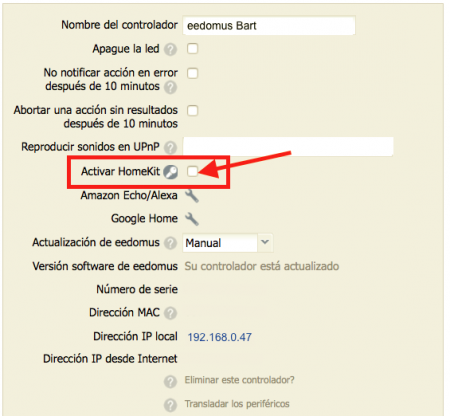
Si lo desea, puede hacer clic en el enlace que le permite ocultar algunos periféricos eedomus en HomeKit. De hecho, le recomendamos que limite el número de periféricos para que sea más sencillo y claro en la aplicación Casa de Apple.
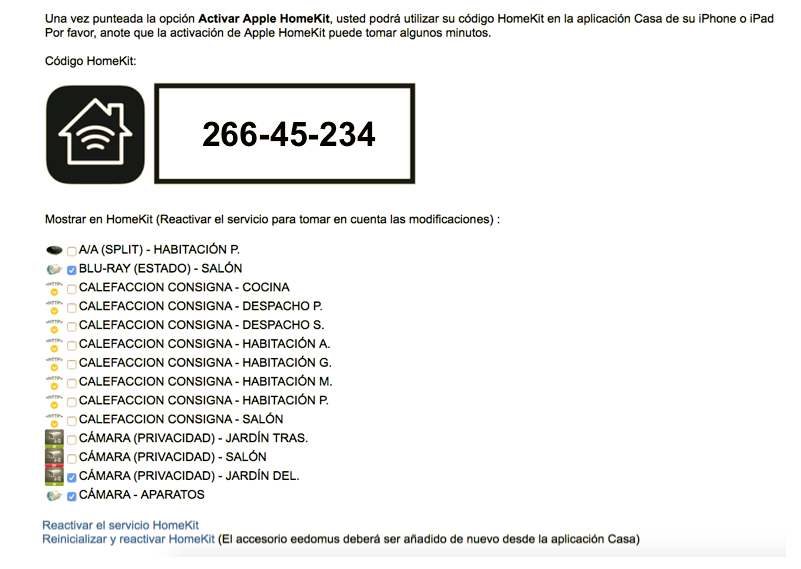
- Reactivar el servicio HomeKit le permite reiniciar el servicio HomeKit en caso de problema de comunicación desde la aplicación Casa.
- Reinicializar y reactivar HomeKit le permite reconfigurar desde cero su aplicación Casa (además, tendrá que eliminar la casa en la aplicación Casa para volver a configurarlo todo).
Una vez activado HomeKit desde el portal eedomus, puede abrir la aplicación Casa en su iPhone o iPad. A continuación, pulse en Añadir accesorio.
Seleccione el accesorio eedomus (Espere unos minutos. Si no aparece pasados unos minutos, reinicialice HomeKit en el portal eedomus).
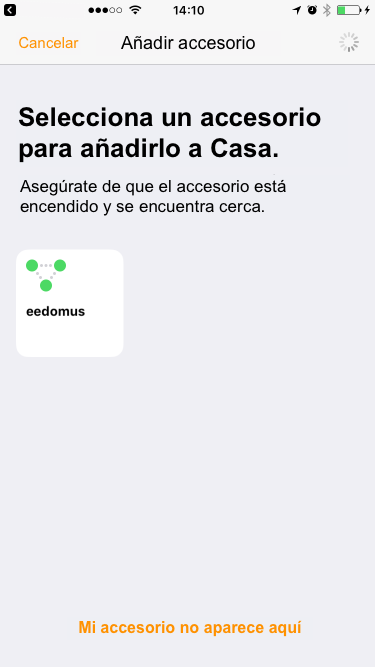
Pulse en ¿No tienes un código o no puedes escanearlo?
Pulse en Introducir código manualmente e introduzca el código de 8 dígitos que aparece en el portal eedomus, en la ventana de configuración de HomeKit.
Elija las habitaciones de sus periféricos y pulse en Siguiente para pasar al siguiente periférico.
Nota 1: Las habitaciones de eedomus no se importan en HomeKit, tiene que volver a crearlas manualmente. Por tanto, si lo desea puede organizar sus periféricos de forma distinta en HomeKit.
Nota 2: No pulse demasiado rápido en Siguiente, de lo contrario los periféricos pueden duplicarse.
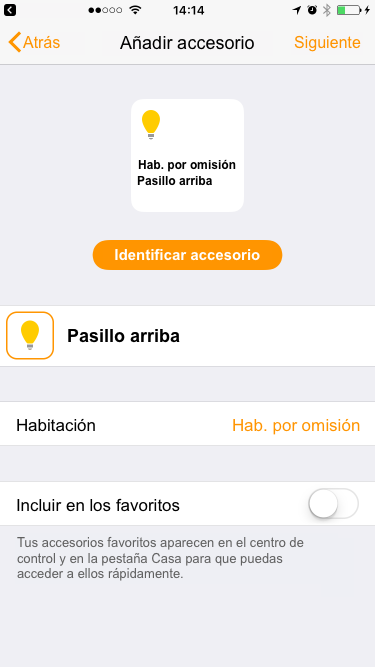
Ahora puede visualizar sus periféricos eedomus en la aplicación Casa:
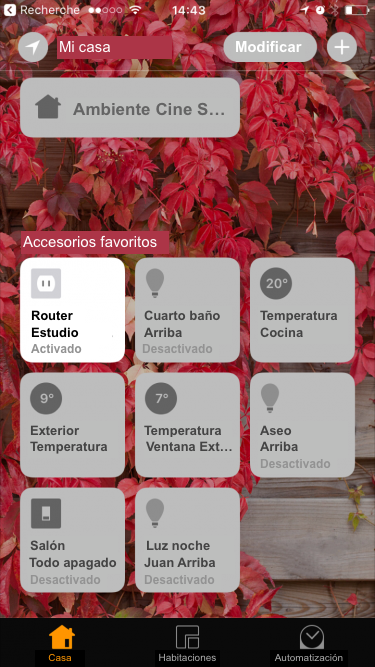
Vista de la aplicación Casa.
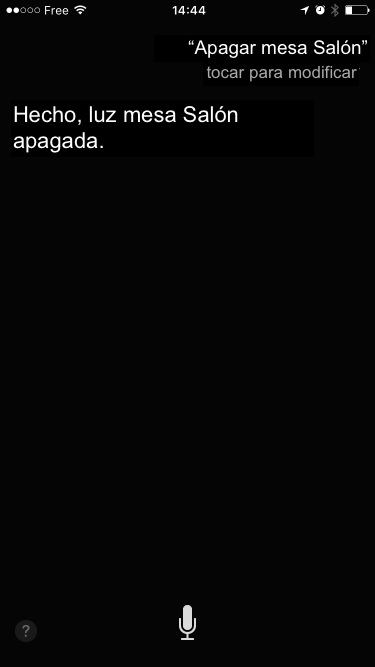
Ejemplo de control por voz con Siri.

El concepto de favoritos en el iPhone
Puede usar el concepto de escena en la aplicación Casa (una escena es un conjunto de acciones en distintos periféricos). Puede ser útil para el control por voz con Siri, entre otras cosas.
Las escenas de eedomus se importan automáticamente en forma de interruptores virtuales: 1 estado de escena de eedomus = 1 interruptor en HomeKit.
Limitaciones y problemas conocidos
- eedomus para HomeKit sólo funciona con el controlador eedomus+.
- Para usar la aplicación Casa en remoto, desde fuera de la red local, es necesario disponer de un AppleTV.
- Las habitaciones deben crearse manualmente desde la aplicación Casa ya que ésta no puede importar las habitaciones existentes en eedomus a través de HomeKit.
- HomeKit sólo soporta algunos tipos de periféricos a día de hoy: luces, relés, calefacción, termómetros, higrómetros, detectores de humo, sensores de movimiento, sensores de apertura, persianas, escenas y periféricos virtuales (indirectamente).
- Tras un reinicio del iPhone/iPad, puede ocurrir que la comunicación se pierda. En ese caso, si la comunicación no se restablece, puede ser de ayuda reactivar HomeKit.
- El reporte de estado de los periféricos de eedomus se realiza a través del polling (consulta del estado de forma regular). El tiempo de polling puede variar de unos segundos a decenas de segundos según el número de periféricos.
En caso de problemas
- Asegúrese de que el controlador eedomus y el iPhone o el iPad están en la misma red local.
- Asegúrese de que la comunicación entre el controlador eedomus y el iPhone o el iPad puede establecerse de forma directa (es decir que no hay ningún equipo o configuración de red que pueda impedir la comunicación HomeKit).
- En la aplicación Casa de su iPhone/iPad, en la pantalla Mi casa, pulse en Modificar, Mi casa, Eliminar, incluso si ésta estaba ya vacía.
- En el portal eedomus, en la ventana de configuración de HomeKit, haga clic en Reinicializar y reactivar HomeKit.
- Si eedomus sigue sin aparecer en la aplicación Casa, pruebe con sólo 1 o 2 periféricos y reactive HomeKit para que se añadan. Previamente, puede ser conveniente eliminar la aplicación Casa y volver a instalarla en su iPhone/iPad.
- En caso de actualización de la aplicación HomeKit en iOS, generalmente es necesario reiniciar no sólo la aplicación Casa sino también eedomus/HomeKit.




